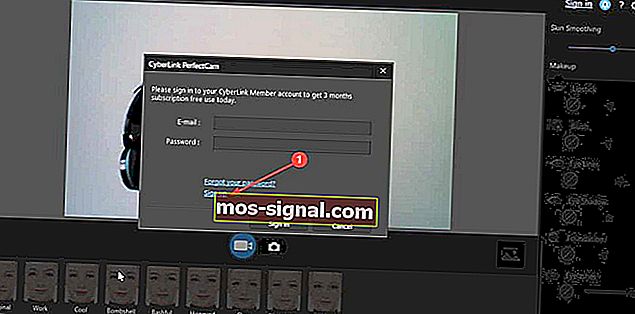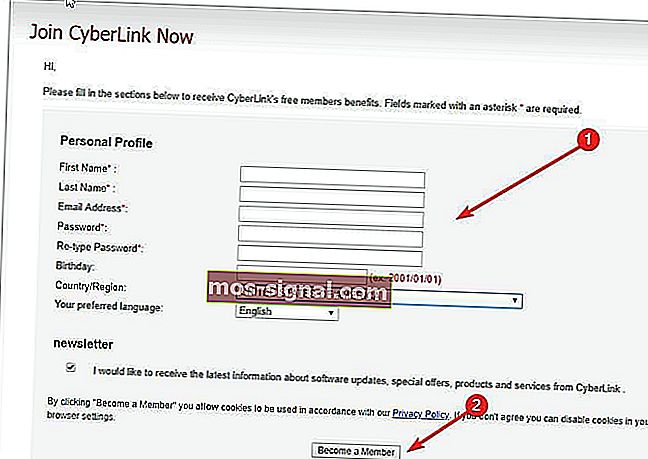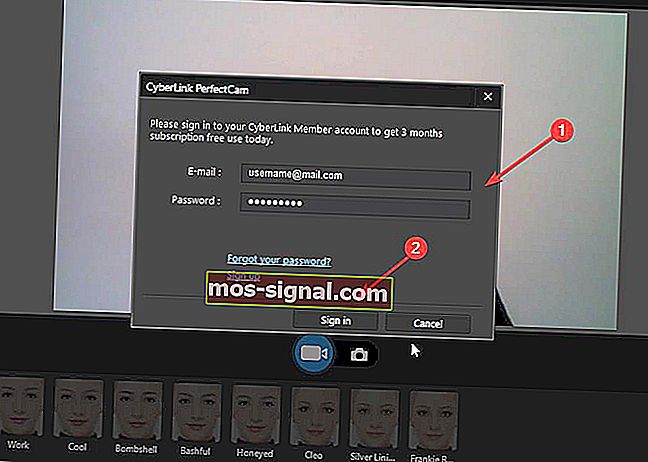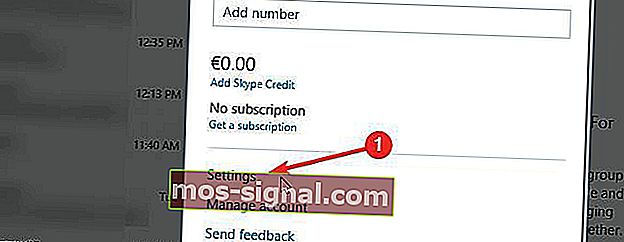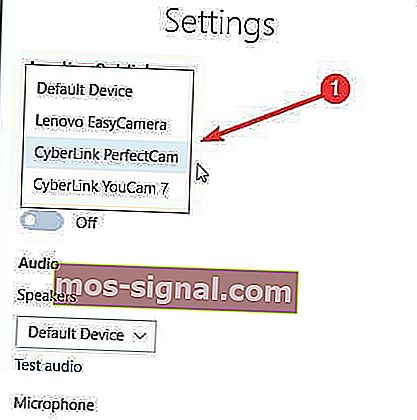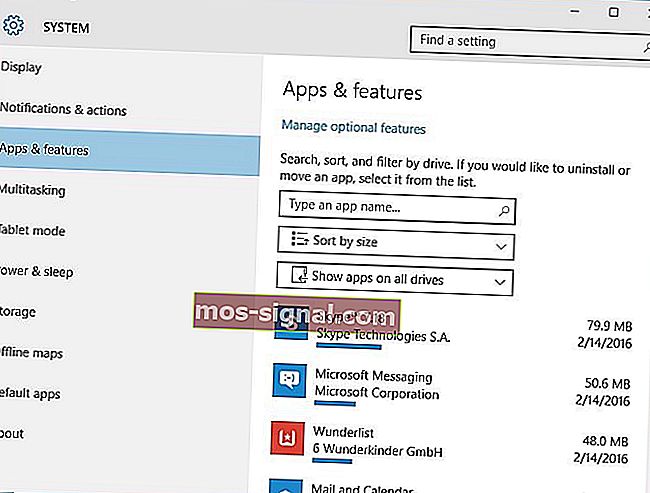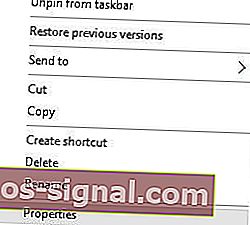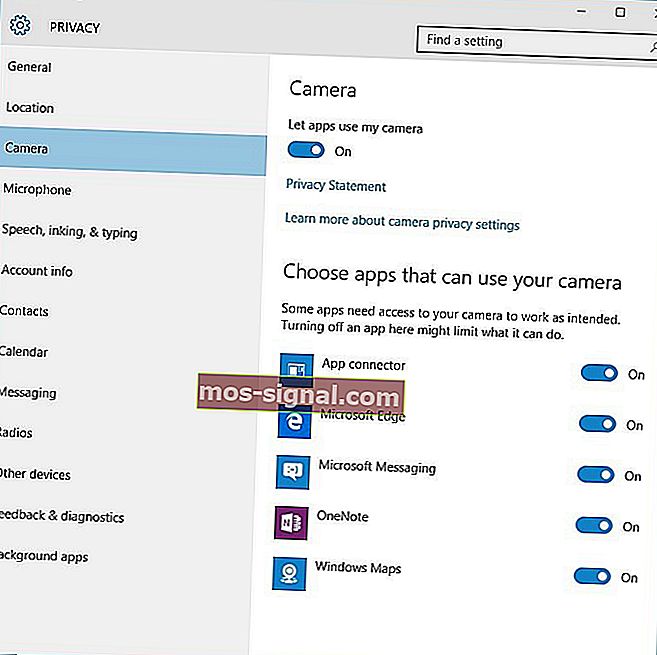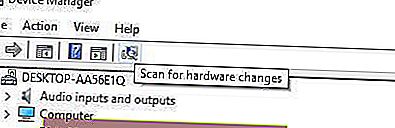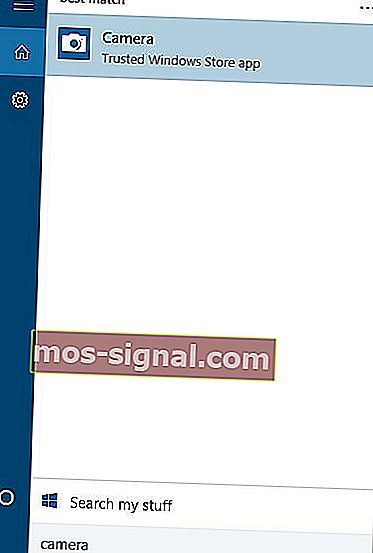Softver i upravljački programi Microsoft LifeCam za Windows 10
- O Microsoftovom LifeCamu ima više od prekrasnog crnog i srebrnog aluminijskog dizajna. Stvara jasne slike i oštre video zapise koji će vam se svidjeti.
- Dopustite nam da vam pomognemo pronaći potrebni softver i upravljačke programe Microsoft LifeCam za Windows 10. Štoviše, ovdje nema problema da biste ostali kad brzo reagirate.
- Brza rješenja za slične probleme također možete pronaći u našem odjeljku Rješavanje problema s web kamerom.
- Za bilo koje softversko rješenje koje biste mogli potražiti, vratite se u naše središte za preuzimanje sustava Windows 10.

Kada upućujete Skype pozive, nije rijetkost da web kameru koristite za komunikaciju s drugim ljudima.
Govoreći o web kamerama, korisnici Windowsa 10 prijavili su neke probleme s Microsoft LifeCamom , a danas ćemo ih riješiti.
Kako mogu riješiti probleme s Microsoft LifeCamom u sustavu Windows 10?
1. Upotrijebite softver za web kameru treće strane
- Preuzmite i instalirajte besplatnu verziju CyberLink Youcam 7 sa službenog web mjesta na računalo.
- Otvorite ga iz instalacijske mape. Idite na donju traku i pronađite ikonu Youcam. Kliknite na njega.
- Na izborniku odaberite Pokreni PerfectCam4 . Prijavite se za probno razdoblje od 90 dana klikom na Prijavi se .
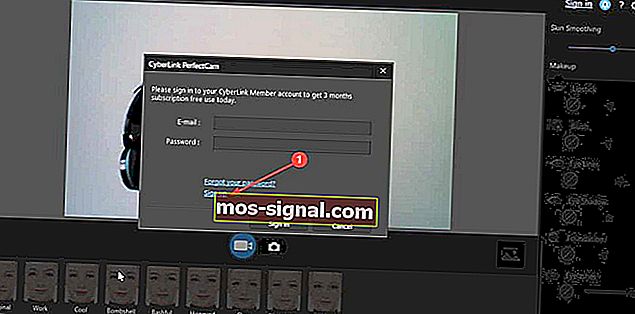
- Prijavite se na službenoj stranici i provjerite svoju adresu e-pošte za vezu za potvrdu.
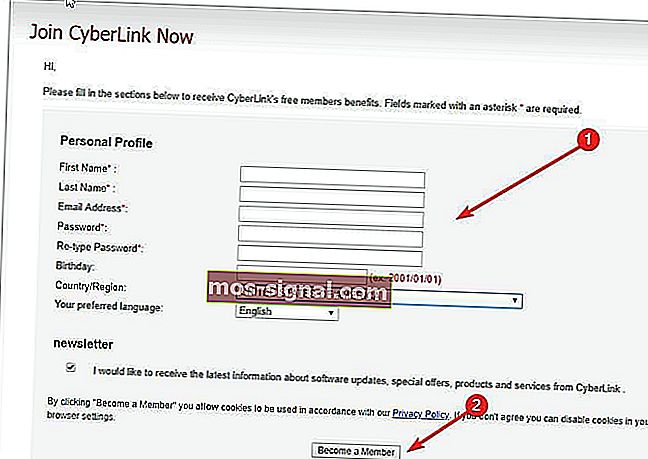
- Prijavite se na PerfectCam da biste započeli.
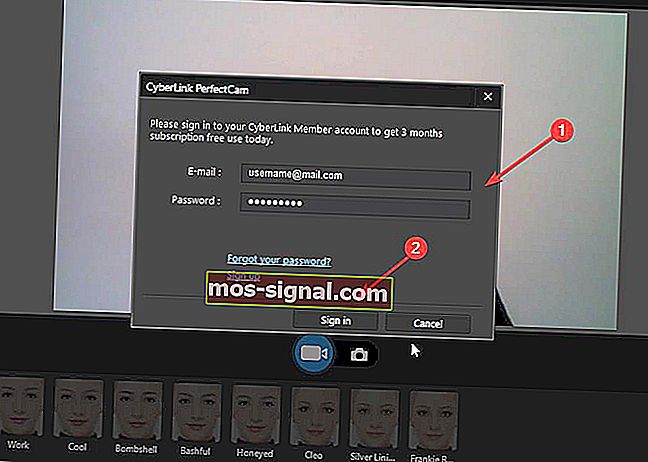
- Nakon prijave, pustite PerfectCam da pokrene i otvori Skype. U glavnom prozoru Skypea odaberite Privatnost> Pozivi> Postavke videozapisa .
- Na ovoj stranici odaberite CyberLink filtar web kamere (u našem slučaju potražite PerfectCam) s padajućeg izbornika Select Webcam .
- Kliknite gumb Završi da biste spremili promjene i omogućili CyberLink YouCam (PerfectCam).
Ako nemate vremena ili vještina i strpljenja da slijedite svaki od dolje navedenih koraka, preporučujemo da isprobate brzo rješenje koje bi moglo uspjeti za vas: pomoću softvera za web kamere treće strane.
Preporučujemo upotrebu CyberLink Youcam 7. Ovaj je alat jedan od vodećih na tržištu, vrlo je pouzdan i kompatibilan sa svim modelima fotoaparata.
Uspjelo nam je, a također je i besplatno. Potrebna je prijava na službenoj web stranici, ali nije potrebno više od 30 sekundi da se registrirate za besplatnu verziju.
Ako ovo rješenje radi na vašem računalu, možete koristiti ovaj alat na svim svojim fotoaparatima i zaboraviti na takve probleme.
2. Brzo rješenje za najnovije verzije Skypea
- Otvorite Skype> kliknite Korisnički profil u lijevom gornjem kutu (ikona sa slikom vašeg avatara). Kliknite Postavke .
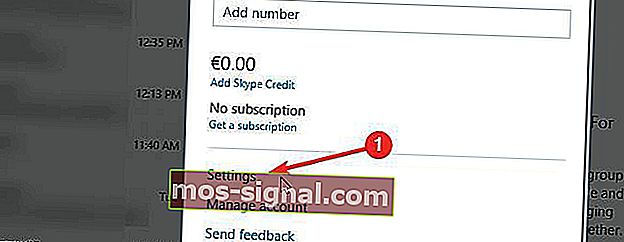
- Nakon toga kliknite padajući izbornik Video i odaberite Cyberlink PerfectCam .
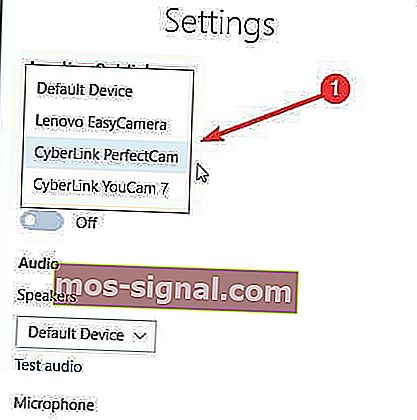
- Pokušajte obaviti nekoliko probnih poziva. Ovo je rješenje uspjelo našem testnom timu od prvog pokušaja. Ne zaboravite ukloniti poklopac web kamere ako ga imate.
Ako imate novu verziju Skypea, rješavanje ovog problema puno je lakše. Ako vam ovo brzo rješenje nije uspjelo, upotrijebite donja rješenja.
Opširno smo pisali o problemima s web kamerama u sustavu Windows 10. Dodatne informacije potražite u ovom vodiču.
3. Ponovo instalirajte Skype
- Otvorite Postavke i idite na Sustav> Aplikacije i značajke .
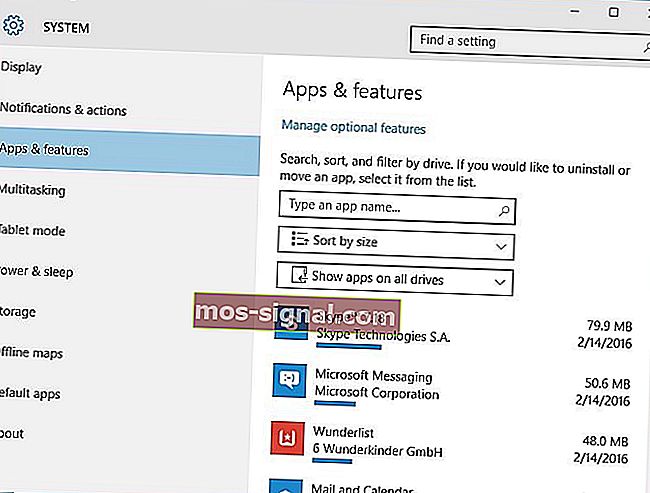
- Pronađite Skype na popisu, odaberite ga i kliknite gumb Deinstaliraj .
- Da biste bili sigurni da je Skype potpuno deinstaliran, preuzmite Skype Removal Tool i pokrenite ga na računalu. Ovaj bi alat trebao u potpunosti ukloniti sve tragove Skypea s vašeg računala.
- Nakon što je Skype deinstaliran, samo preuzmite najnoviju verziju i instalirajte je.
Ako vaš Microsoft LifeCam ne radi sa Skypeom, pokušajte ponovo instalirati Skype na Windows 10. Da biste to učinili, slijedite gornje upute.
4. Instalirajte LifeCam upravljačke programe i LifeCam softver u načinu kompatibilnosti
- Desnom tipkom miša kliknite datoteku koju želite pokrenuti i odaberite Svojstva .
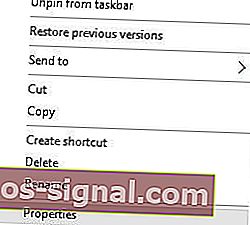
- Idite na karticu Kompatibilnost i označite Pokreni ovaj program u načinu kompatibilnosti za .

- S popisa odaberite Windows 8 ili Windows 7 . Možda ćete htjeti eksperimentirati s drugim opcijama ako vam opcija Windows 8 ili Windows 7 ne uspije.
- Kliknite Primijeni i U redu .
- Pokušajte ponovo pokrenuti aplikaciju.
Određene aplikacije neće ispravno raditi u sustavu Windows 10, pa ćete ih morati pokretati pomoću načina kompatibilnosti .
Što se tiče problema sa LifeCam-om, ponekad je bolje da preuzmete Windows 8 ili čak Windows 7 softver / upravljačke programe i instalirate ih u načinu kompatibilnosti .
Korisnici su izvijestili da LifeCam web kamera normalno radi nakon instaliranja upravljačkih programa / softvera u načinu kompatibilnosti za prethodne verzije sustava Windows.
Da biste pokrenuli programe u načinu kompatibilnosti na sustavu Windows 10, dovršite gornji postupak.
Trebali bismo spomenuti da ćete morati uključiti način kompatibilnosti za upravljačke programe i softver LifeCam kako biste riješili ovaj problem.
5. Deinstalirajte upravljačke programe LifeCam
- Otvorite Upravitelj uređaja pritiskom na tipke Windows + X i na popisu odaberite Upravitelj uređaja .

- Kada se otvori Upravitelj uređaja , pronađite upravljački program LifeCam , kliknite desnu tipku miša i odaberite Deinstaliraj .

- Sada otvorite Postavke> Privatnost .
- Odaberite Fotoaparat u lijevom oknu.
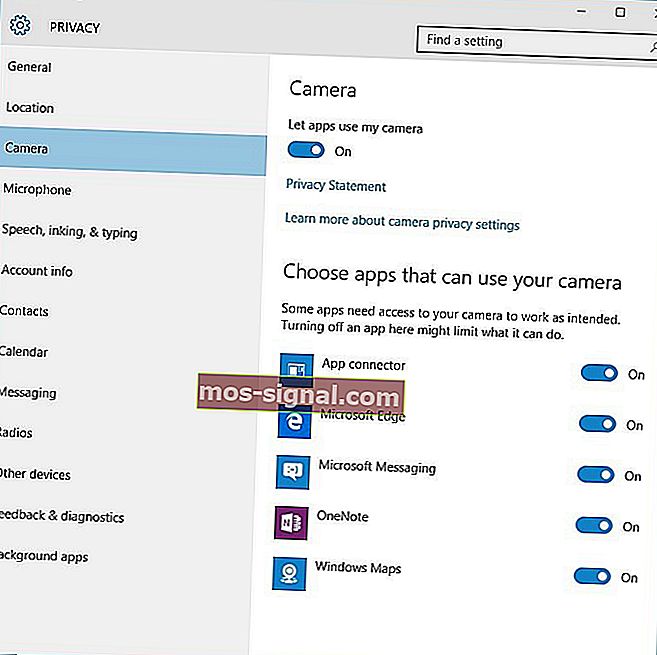
- U Camera opcija bi bili sigurni da Neka aplikacije upotrebljavaju moja kamera je uključena .
- Nakon toga ponovno pokrenite računalo.
Pobrinite se da se sve briše uz pomoć najboljih alata za uklanjanje upravljačkih programa!
6. Uklonite aplikacijski softver LifeCam i upravljačke programe LifeCam
- Idite na Postavke> Sustav> Aplikacije i značajke .
- Pronađite softver LifeCam i deinstalirajte ga.
- Sada idite na Upravitelj uređaja i deinstalirajte upravljačke programe LifeCam .
- Nakon što deinstalirate upravljačke programe, kliknite gumb Potraži promjene hardvera .
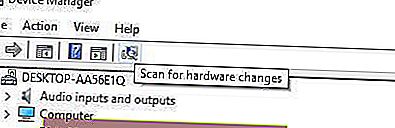
- To bi trebalo instalirati zadane upravljačke programe na vaše računalo i riješiti probleme s LifeCamom .
Korisnici izvještavaju da Windows 10 automatski instalira verziju 4.25 upravljačkog programa LifeCam, a ako se to dogodi, možda ćete se morati vratiti na prethodnu verziju upravljačkih programa pomoću Upravitelja uređaja .
Da biste to učinili, slijedite ove upute:
- Otvorite Upravitelj uređaja i pronađite upravljački program LifeCam .
- Desnom tipkom miša kliknite ga i odaberite upravljački program za vraćanje .
7. Pokrenite softver Camera
- Pritisnite tipku Windows + S i unesite Camera .
- S popisa rezultata odaberite Kamera .
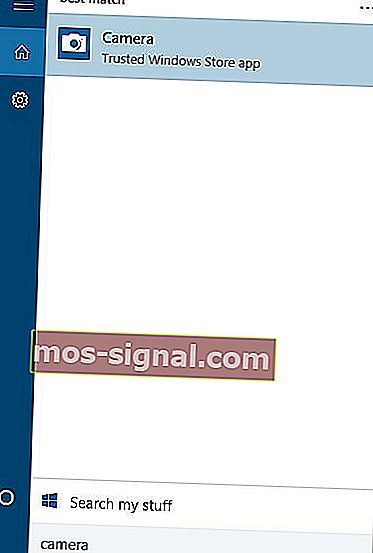
- Ako vaš fotoaparat radi ispravno, trebali biste vidjeti sliku.
- Sada zatvorite aplikaciju Kamera i pokušajte koristiti LifeCam sa Skypeom .
Ovo zvuči neobično rješenje, ali neki su korisnici uspjeli riješiti probleme LifeCama sa Skypeom pokretanjem aplikacije Camera .
Microsoft LifeCam možda je dobra web kamera, ali ima određenih problema sa sustavom Windows 10.
Što se tiče problema, većina ih se može riješiti ažuriranjem upravljačkih programa ili ponovnom instalacijom Skypea. Što se tiče problema s kompatibilnošću i softverom, imajte na umu sljedeće:
- Softver Microsoft LifeCam HD-5000 - Ako ste zabrinuti zbog kompatibilnosti sa sustavom Windows 10, tada bi softver Windows 8 za LifeCam HD-5000 trebao raditi i na ovoj verziji.
- Softver Microsoft LifeCam HD-3000 - LifeCam HD-3000 dolazi u kutiji s naljepnicom za kompatibilnost sa sustavom Windows 10. Vodič za brzu instalaciju ne znači da morate odabrati Windows 10 sa službenog popisa za preuzimanje jer i Windows 7 radi.
- Softver Microsoft LifeCam Studio - u vašem slučaju nije potreban dodatni softver, firmver ili upravljački programi.
- Softver kina Microsoft LifeCam - Kao i gore, budite uvjereni da nije potreban ažurirani softver.
Česta pitanja: Saznajte više o Microsoft LifeCamu
- Što je softver Microsoft LifeCam?
Softver je zamišljen kao program za pregled vaše Microsoft LifeCamere.
- Kako se koristi Microsoft LifeCam u sustavu Windows 10?
Možete koristiti Microsoft LifeCam za poboljšanje osvjetljenja ili dodavanje svih vrsta efekata u svoje videozapise. Pobliže pogledajte i ove izvrsne softverske alate za uređivanje video zapisa na računalu.
- Kako mogu popraviti da Microsoft LifeCam ne radi sa Skypeom?
Da biste brzo riješili ovaj problem, pokušajte ponovo instalirati Skype. Možete odabrati i instaliranje Classic Skypea na Windows 10.
Napomena urednika : Ovaj je post izvorno objavljen u ožujku 2018. godine, a od tada je preuređen i ažuriran u lipnju 2020. radi svježine, točnosti i sveobuhvatnosti.